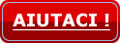Utente: bravi - data: 20/10/2018 11:13:19
Commento: sembra che con sw non libero come Wondershare DVD Creator 3.1.0.0 uniextract161 riporta:
Firma rilevata: Inno Setup Setup Data (5.4.2) (u)
Questo non è supportato direttamente, ma proverò a decomprimerlo come versione 5309
Rilevata versione: 5402 (Unicode)
Errore critico: i file di installazione sono corrotti. Si prega di ottenere una nuova copia del programma.
La scompattazione non è riuscita. Questa versione non è supportata.
Suggerimenti? Grazie
Fancy










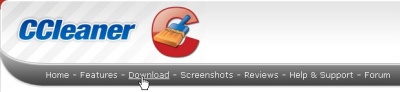











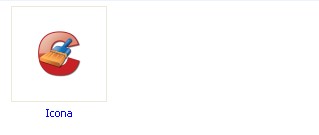
 LE GUIDE CONSIGLIATE PER TE!
LE GUIDE CONSIGLIATE PER TE!